西门子中国
工业支持中心
下载中心
文档详情
下载中心
精选主题列表
下载中心
精选主题列表
精选主题详情
下载中心
筛选详情
下载中心
文档列表
下载中心
常见问题大全列表
下载中心
常见问题大全
下载中心
大全章节内容列表
下载中心
大全章节内容
下载中心
会员下载专区
- 自动化系统
- 驱动技术
- 低压电气
- 工业服务
- 其他
自动化系统 PLC和组件HMI人机界面通信与网络组件过程控制系统过程仪表及分析仪器工业识别工业信息安全
更多

更新至第12集
用户操作权限组态(以按钮/IO域为例)





- 使用操作
发布时间:2024年11月08日
- 0
- 1142
WinCC 项目中可以给按钮、IO域等对象加上操作权限。也就是需要输入对应的用户名/密码,登录成功后才可以做相应操作。
首先在项目中打开“用户管理器”组态界面。
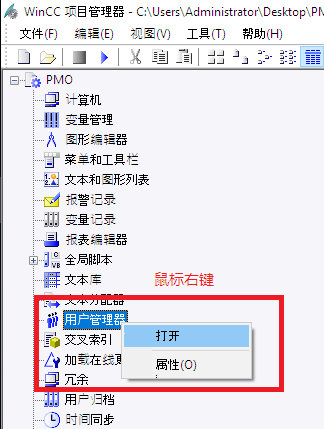
在这里我们可以新建用户组,或者直接在管理员组中新建用户。如图,在表格中直接填写用户名和密码。
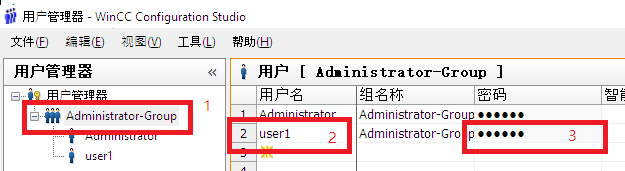
新建的用户可以在权限列表中选择一个或者多个权限,这里的权限名称仅仅只是参考。此例中我们选择“数值输入”和“过程控制”这2个权限。
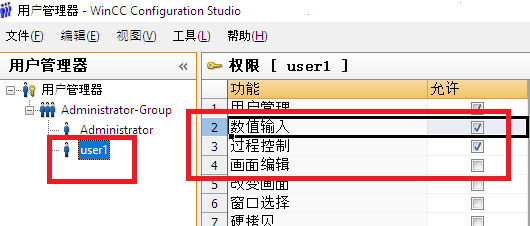
用户也可以在“权限等级”列表中自定义权限。

如果是按钮对象,鼠标点击对象然后右键选择属性,打开属性列表,选择“其它”,双击“权限”属性,在弹出的权限列表中选择“过程控制”权限。
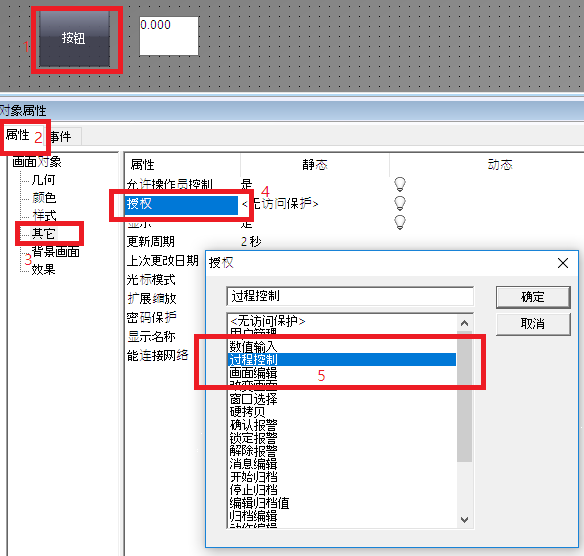
如果是IO域对象,鼠标点击对象然后右键选择属性,打开属性列表,选择“其它”,双击“权限”属性,在弹出的权限列表中选择“数值输入”权限。
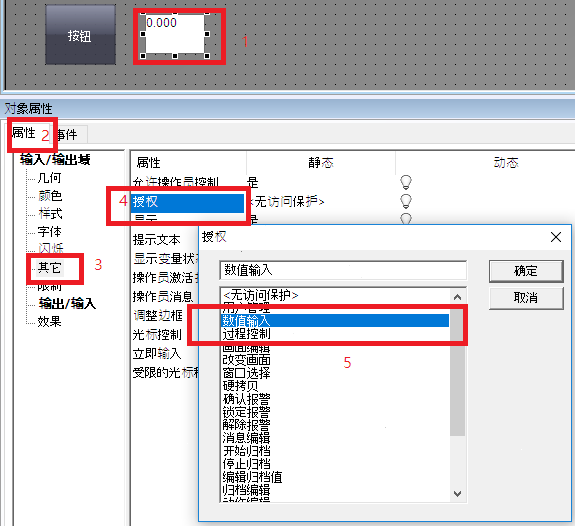
对象权限组态好后,我们来组态用户登录。用户登录通常有2种方式。
快捷键登录,选择项目名称,鼠标右键选择属性,在弹出选项板中选择“快捷键”,选择登录/注销动作,分配快捷键后,点击“分配”按钮。项目运行后,直接使用快捷键可以弹出用户登录/注销对话框。
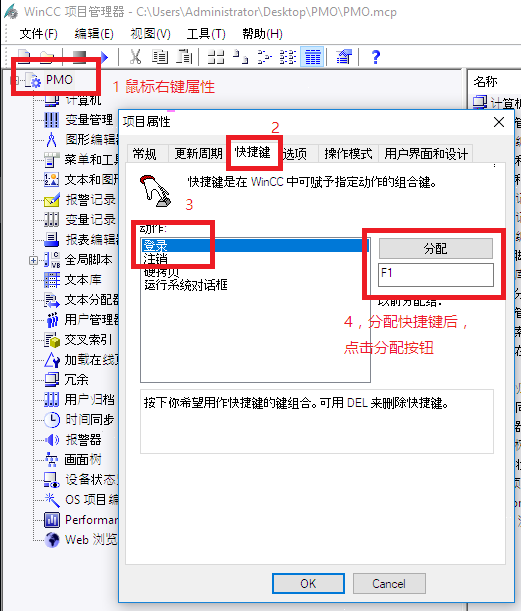
自定义按钮登录,组态登录/注销按钮,在按钮下编写对应的C脚本。详细组态方法请参考以下文档:
还可以组态一个IO域(数据格式为字符串),关联内部变量“@CurrentUserName”。这个变量存储的当前登录用户名,可以用来显示当前是否有用户登录。
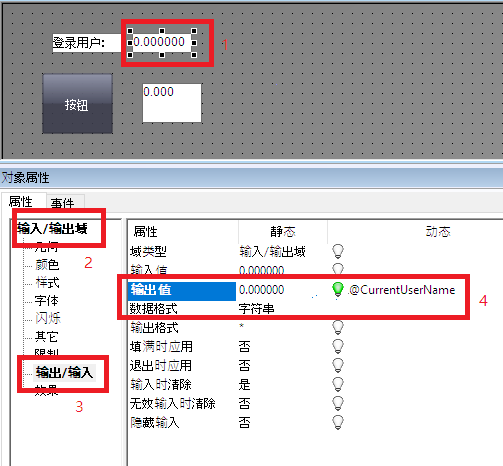
项目激活运行后,如果直接点击按钮或者IO域,系统会有没有操作权限的提示。

使用快捷键或者自定义按钮,弹出登录对话框,再输入用户名和密码。

画面中显示当前登录用户名,按钮或者IO域也处于可操作状态。
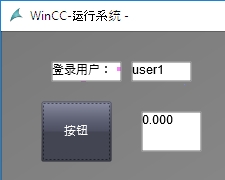
- 评论
收藏
个性标签
尊敬的用户,您将对文档“用户操作权限组态(以按钮...”挑错













 西门子官方商城
西门子官方商城

















扫码分享